Le mode Avion est une fonctionnalité disponible sur la plupart des ordinateurs, ordinateurs portables, smartphones et tablettes utilisant le système d’exploitation Windows 10. Cette fonctionnalité permet de suspendre rapidement les transmissions RF en désactivant immédiatement le Wi-Fi, le Bluetooth et toutes les communications téléphoniques. Bien qu’il existe plusieurs raisons d’utiliser le mode Avion, l’une des plus courantes est son activation recommandée lors des voyages en avion, conseillée par les agents de bord, les commandants de bord ou le personnel navigant.
Explorez le mode Avion sur Windows 10 – Découvrez comment désactiver ou activer cette fonctionnalité pratique:
Fonctionnement du mode Avion
Explorer plus en profondeur le fonctionnement du mode Avion m’a révélé que cette fonction va au-delà de la simple désactivation des connexions sans fil. Il offre une « pause numérique », une opportunité de se déconnecter temporairement pour se concentrer sur l’essentiel. Cette fonctionnalité, souvent sous-estimée, peut réellement améliorer la productivité et la tranquillité d’esprit.
- Interruption des connexions sans fil : Le mode Avion désactive instantanément le Wi-Fi, le Bluetooth et les communications téléphoniques, créant ainsi une coupure totale avec le monde extérieur.
- Économie de batterie : En réduisant la recherche active de tours de téléphonie cellulaire, de points d’accès Wi-Fi et d’appareils Bluetooth, le mode Avion optimise la consommation des ressources, prolongeant ainsi la durée de vie de la batterie.
- Concentration accrue : Activant le mode Avion lors de tâches importantes, vous créez une bulle de concentration en éliminant les interruptions provenant des e-mails, messages et notifications.
- Confidentialité renforcée : En désactivant la transmission de données, le mode Avion offre une protection supplémentaire contre la diffusion de la position de l’appareil.
Activation ou désactivation du mode Avion sur Windows 10
Il existe plusieurs façons simples d’activer ou de désactiver le mode Avion sur les appareils équipés de Windows 10.
La méthode la plus directe consiste à utiliser l’icône Réseau dans la barre des tâches, située en bas de l’écran à côté du bouton Démarrer et des icônes de programme. Placez simplement le curseur de votre souris sur cette icône et effectuez un clic. Ensuite, sélectionnez le Mode Avion dans le menu qui apparaît.
Sous Windows 10, vous pouvez également suivre ces étapes :
- Ouvrez le menu Paramètres en cliquant sur le bouton Démarrer ou en utilisant la combinaison de touches Win + I.
- Sélectionnez la catégorie « Réseau et Internet« .
- Cliquez sur l’option « Mode Avion« . Vous avez la possibilité de personnaliser les paramètres pour désactiver uniquement le Wi-Fi ou le Bluetooth, selon vos besoins.
- Pour annuler l’activation, suivez simplement à nouveau ces étapes et désactivez le mode Avion.
Note: Sous Windows 10, l’icône du mode Avion apparaît en bas de la liste, grise lorsqu’il est désactivé et bleue lorsqu’il est activé.
Lorsque le mode Avion est activé, l’icône Wi-Fi devient grise, tout comme l’option Mobile Hotspot si elle était activée au préalable. Cela désactive immédiatement ces fonctionnalités. Pour les ordinateurs de bureau sans matériel réseau sans fil, ces options peuvent ne pas être disponibles.
Conclusion
Le mode Avion sur Windows 10 est bien plus qu’un simple interrupteur. Il agit comme un outil multifonction, offrant une pause numérique, une économie d’énergie intelligente et une protection de la confidentialité. Prenez le temps d’explorer ces aspects lors de l’utilisation quotidienne de vos appareils Windows 10 et découvrez comment le mode Avion peut répondre à divers besoins.
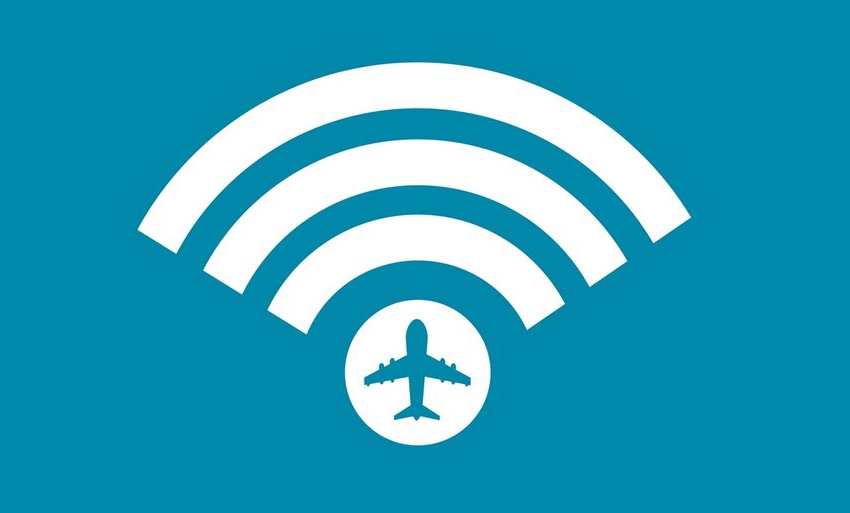
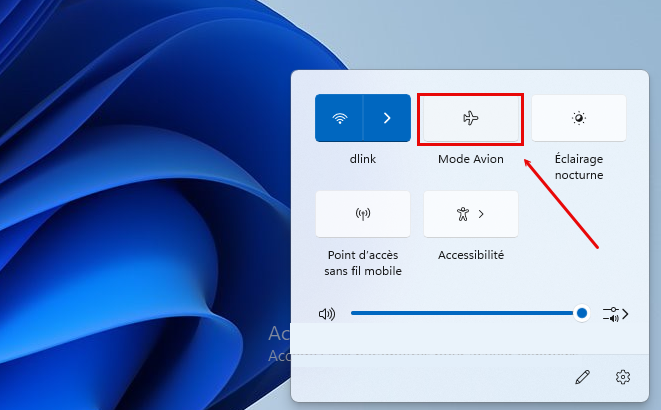
Ca fonctionnait et ça disparaissait de temps en temps mais maintenant c’est presque tout le temps, je dois redémarrer le pc si je veux changer car l’option mode avion n’apparaît pas à chaque fois.